DCP-J952N-B/W/ECO
よくあるご質問(Q&A) |
「印刷できません インク交換(インクを交換してください)」と表示されました。インクカートリッジはどのように交換すればよいですか?
パソコンの画面上や、本製品の液晶パネルに「印刷できません インク交換(インクを交換してください)」と表示される場合は、以下の手順で、複合機の画面に表示されている色のインクカートリッジを交換してください。
誤ってインクが目に入ってしまったときは、すぐに水で洗い流してください。
インクが皮膚に付着したときは、すぐに水や石けんで洗い流してください。もし、炎症などの症状があらわれた場合は、医師にご相談ください。
- インクカートリッジを分解しないでください。インク漏れの原因になります。
- インクカートリッジの取り付け、取り外しを繰り返さないでください。インクカートリッジからインクが漏れることがあります。
-
開封したインクカートリッジは、6ヶ月以内に使い切ってください。未開封の場合でも、パッケージに記載された有効期限以内に使用してください。
(6ヶ月以上のご使用は、水分が蒸発しインクの粘度が高まるため、吐出不良の恐れがあります。) - 純正以外のインクを使用したことによる不具合は、本製品が保証期間内であっても有償修理となります。
- インクを補充して使うことは、プリントヘッドの目詰まりや、プリントヘッドの故障の原因となる可能性があります。また、インクの補充に起因して発生した故障は、本製品が保証期間内であっても有償修理となります。
インクカートリッジの交換方法
-
インクカバーを開きます。
-
なくなった色のリリースレバーを押し下げます。
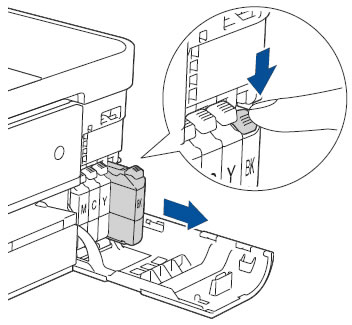
-
インクカートリッジを取り出します。
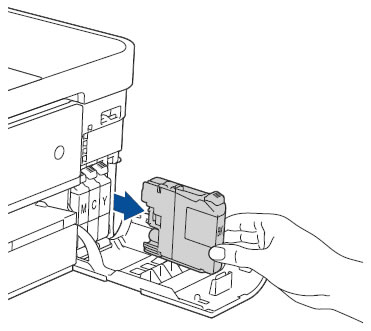
-
新しいインクカートリッジの準備をします。
インクカートリッジの緑色の取っ手(1)を下イラストのように回して封印を開放し、オレンジ色の保護カバー(2)を引き抜きます。
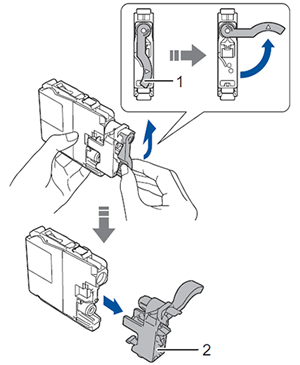
インクカートリッジの基板(1)に触れないでください。本製品がインクカートリッジを検知できなくなる恐れがあります。
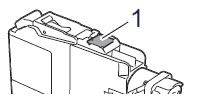
-
新しいインクカートリッジを取り付けます。インクカートリッジのラベルに、挿入方向を示す矢印とインク色が印刷されています。色と方向を確認し、本製品に向かって垂直にして差し込みます。
インクカートリッジは、色によってセットする位置が決められています。間違った位置にセットするとエラーになり印刷できません。
表示に従って正しい位置にセットしてください。リリースレバー(1)があがるまで、「押」の部分を押し込みます。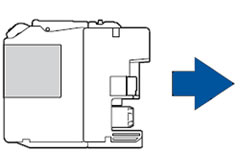
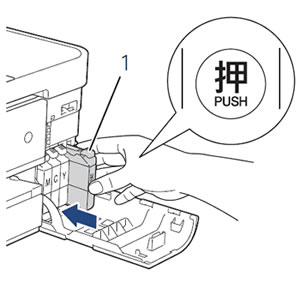
-
インクカバーを閉じます。
「インクを交換しましたか」というメッセージが表示されたら、[はい]または[+]ボタン(モデルによって異なります)を押してください。- 画面に「インクを交換しましたか」と表示されたときは、必ず、[はい]または[+]ボタンを押してください。[いいえ]または[-]ボタンを押すと、本製品の内蔵カウンターがリセットされず、インクの残量を正しく把握できなくなることがあります。
- 「インクカートリッジがありません」、「インクを検知できません」と表示されたときは、インクカートリッジをセットし直してください。
使用済みのインクカートリッジを廃棄するときは、インクが飛び散らないように注意し、地域の規則に従って廃棄してください。(インクカートリッジに貼られているラベルは、剥がす必要はありません。)
また、弊社では使用済みインクカートリッジの回収・リサイクルに取り組んでおります。
> インクカートリッジの回収方法
インクを交換してもエラーメッセージが消えない場合
インクを交換してもエラーメッセージが消えない場合は、下記Q&Aに対処方法を記載しておりますので、ご覧ください。
> インクカートリッジを交換したら「インクカートリッジがありません」というメッセージが表示され、印刷ができません。